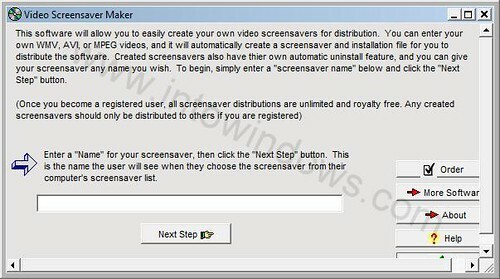30Jul
Se stai rinunciando ad iTunes per un altro lettore musicale, disinstallarlo completamente può essere una seccatura. Qui ti mostriamo come rimuovere completamente tutte le tracce incluse QuickTime, iTunes Helper, Bonjour. .. tutto.
Di recente ti abbiamo mostrato come rendere iTunes più veloce sul tuo computer Windows. Mentre questi trucchi funzionano, iTunes può ancora essere frustrante per alcuni utenti di Windows. Se stai cercando di rimuovere completamente tutte le tracce di esso, qui diamo un'occhiata a un paio di modi per farlo.
Il problema con il metodo di disinstallazione convenzionale
Quando installi iTunes aggiunge molte altre app e funzioni e tutto di solito funziona bene insieme, specialmente se hai un iPod o un altro dispositivo Apple. D'altra parte, quando si disinstalla iTunes in modo tradizionale attraverso Programmi e funzionalità in Windows, rimane molto indietro. Nota che stiamo disinstallando iTunes, ma guardiamo tutti i servizi Apple che sono inclusi. ..
Per completare l'installazione è necessario un riavvio del sistema. .. dopo tutto andrà tutto bene?
Sfortunatamente no. Quando apriamo Programmi e Funzionalità dopo il riavvio, tutti questi programmi e servizi Apple vengono lasciati indietro. .. incluso QuickTime. Avrai bisogno di passare attraverso e disinstallare ogni elemento. Sfortunatamente, anche fare questo lascia molto indietro.
Piuttosto che lamentarsi di questo fastidio come ho fatto qualche anno fa, mettiamoci al lavoro e mostriamo come sbarazzarci di tutto per sempre.
Utilizza Revo Uninstaller
Nota: prima di eseguire una delle seguenti operazioni, assicurati di essere escluso da tutti i programmi e le app in esecuzione. Inoltre, assicurati di eseguire il backup di tutta la musica acquistata in un luogo sicuro su un'altra unità.
Un'utilità di disinstallazione che è possibile utilizzare per rimuovere le tracce residue del software Apple sul proprio computer Windows è Revo Uninstaller. Sia la versione gratuita o Revo Uninstall Pro ( link sotto) che mostriamo in questo esempio. La versione Pro ti offre una prova gratuita di 30 giorni, quindi iniziamo con questa.
Revo Uninstaller elencherà tutti i software Apple e dovrai disinstallarli e disinstallarli.
La cosa bella con Revo Uninstaller Pro è che creerà un punto di ripristino prima di rimuoverlo, il che è utile nel caso qualcosa vada storto.
Avvierà quindi il programma di disinstallazione iTunes predefinito. ..
Quindi con Revo, avrai la possibilità di scansionare i file rimanenti e le impostazioni del registro e resterai sorpreso dal numero di elementi trovati. Qui ha trovato diversi oggetti del Registro di sinistra. .. assicurarsi di selezionare solo gli elementi evidenziati in blu e quindi eliminarli.
Quindi il prossimo passo analizza i file e le cartelle rimanenti. .. un bel po '.Se vuoi che tutto funzioni completamente dal tuo sistema, selezionalo e cancellalo.
Trovava anche elementi del registro rimanenti dopo la disinstallazione di QuickTime e Bonjour.
Cerca manualmente e rimuovi altri avanzi
Anche con l'aiuto di Revo Uninstaller che trova le voci, i file e le cartelle del registro rimanenti. .. abbiamo eseguito l'eccezionale utility Tutto ciò che, come suggerisce il nome, ricerca praticamente tutto sul tuo computer locale. Trovò molti altri avanzi che Revo non catturò.Ma puoi facilmente cancellarli da qui.
Altri termini da cercare sono Apple, QuickTime e iPod.
Essendo i fanatici curiosi che siamo, abbiamo navigato in diverse directory abbiamo pensato che alcuni resti di Apple fossero ancora e li abbiamo trovati. Per esempio qui in C: \ Programmi.
anche in C: \ Users \ nome_computer \ Roaming \ Computer Apple.
And C: \ Users \ nome_computer \ AppData \ Local abbiamo trovato alcune cartelle vuote.
Alcuni avanzi QuickTime sono stati trovati in C: \ Users \ Computer_Name \ AppData \ LocalLow. Abbiamo eliminato tutti gli avanzi manualmente.
Per assicurarti che la tua cartella AppData sia visibile vai su Opzioni cartella e seleziona Mostra file, cartelle e unità nascoste.
Clean Registry
A questo punto dovresti essere abbastanza buono e la maggior parte degli fastidiosi avanzi di iTunes e QuickTime dovrebbero essere eliminati. Se vuoi davvero essere accurato, puoi cercare manualmente nel registro termini come iTunes, QuickTime, Apple, ecc. Ma l'utilizzo di questo metodo non è per tutti, e devi davvero prestare attenzione a ciò che stai eliminando. Se si decide di farlo, assicurarsi di eseguire prima il backup del registro.
Un metodo più semplice per la maggior parte degli utenti sarebbe quello di eseguire un'utilità di pulizia come CCleaner. Se CCleaner non è già installato, è possibile scaricarlo dal link sottostante, inclusa la versione portatile. Quando lo si installa, assicurati di deselezionare l'installazione della inutile barra degli strumenti di Yahoo.
Quando lo eseguivamo, c'erano ancora le impostazioni del Registro di sistema che potevamo eliminare.
Quando si sceglie di risolvere i problemi, offre il backup del registro, che è sempre una buona idea prima di apportare modifiche.
Un'altra cosa che non fa male per assicurarsi che tutto sia andato è eseguire Disk Cleanup.
Mentre l'utilità Pulizia disco trova e rimuove i file e i programmi non necessari dal disco. .. non ottiene tutto. Puoi anche voler cancellare manualmente la cartella Temp digitando % temp% nella casella Cerca nel menu Start e premi Invio.
Ora premi Ctrl + A per selezionare tutto nella cartella Temp e poi Elimina.
ByeTunes
Mentre Revo e CCleaner sono preziosi strumenti per aiutarti a rimuovere manualmente tutte le tracce di iTunes e qualsiasi cosa Apple, un'altra utilità gratuita da considerare è ByeTunes. Nei nostri test, sembra rimuovere abbastanza bene iTunes, ma non tutte le altre cose come Mobile Support, Bonjour. .. ecc.
Quindi puoi iniziare con esso, quindi passare e rimuovere manualmente il resto.
Conclusione
Rimuove completamente iTunes e le sue app dalla vostra macchina Windows è un enorme fastidio? Ebbene sì, lo è davvero. Tuttavia seguendo questi passaggi ti aiuterà a sbarazzarti di tutte le tracce di tutto ciò che ha installato. Nel nostro esempio, abbiamo rimosso iTunes 9.2.1.5 da Windows 7 Ultimate a 64 bit. Questi passaggi funzioneranno anche con le versioni XP, Vista e Windows 7 a 32 bit. Se stai cercando un'alternativa completamente personalizzabile che riconosca il tuo iPod, consulta il nostro articolo su Foobar2000.
Qual è la tua opinione? Hai avuto problemi nel disinstallare iTunes o altri suggerimenti da condividere per rimuoverlo? Lascia un commento e facci sapere.
Download
Scarica Revo Uninstaller
Scarica ByeTunes
Scarica CCleaner
Scarica tutto